HP QuickDrop ist eine von HP Inc. entwickelte App. Damit können Benutzer Dateien drahtlos zwischen ihrem Smartphone und dem HP-Computer austauschen. Wenn Sie einen HP Computer besitzen und keine Drittanbieter-App verwenden möchten, um Ihren Computer und Ihr Smartphone drahtlos zu verbinden, können Sie HP QuickDrop . verwenden. Es überträgt Dateien schneller als Bluetooth. In diesem Artikel erfahren Sie, wie Sie mit HP QuickDrop Dateien zwischen Ihrem Smartphone und Computer freigeben.
Um HP QuickDrop verwenden zu können, benötigen Sie einen HP Computer oder Laptop mit dem Betriebssystem Windows 10 Home oder Pro Edition und eines der folgenden Smartphones:
- Android-Telefon oder -Tablet mit Android OS Version 7 oder höher.
- iPhone oder iPad mit iOS-Version 12 oder höher.
Sie können HP QuickDrop aus dem Google Play Store oder App Store auf Ihr Smartphone herunterladen.
Mit HP QuickDrop können Sie Dateien zwischen Telefon und PC freigeben
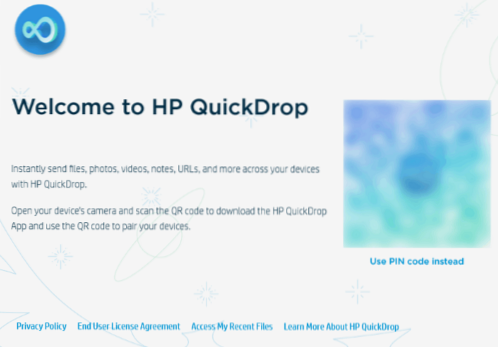
Um HP QuickDrop verwenden zu können, sollten Sie über eine aktive Internetverbindung verfügen und beide Geräte (Smartphone und Computer) sollten mit demselben WLAN-Netzwerk verbunden sein. Befolgen Sie die unten aufgeführten Schritte:
1] Koppeln Sie Ihren PC und Ihr Telefon
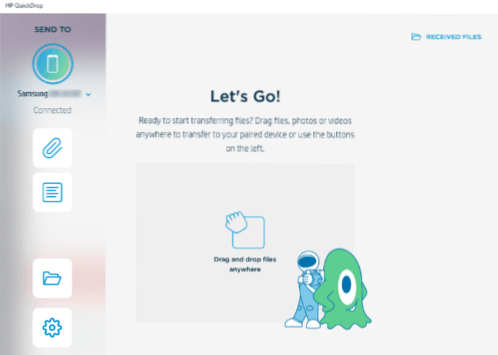
Zuerst müssen Sie Ihr Smartphone mit Ihrem HP Computer oder Laptop koppeln. Starten Sie dazu HP QuickDrop auf beiden Geräten und scannen Sie den auf Ihrem Computer angezeigten QR-Code von Ihrem Smartphone aus. Wenn Sie den Code von Ihrem Telefon scannen, wird auf beiden Geräten ein Code angezeigt. Wenn der Code übereinstimmt, bestätigen Sie ihn, indem Sie auf „Code ist der gleiche, weiter”-Taste auf Ihrem Computer. Wenn der Code nicht übereinstimmt, scannen Sie den QR-Code erneut. Alternativ können Sie Ihr Smartphone auch über einen Pin mit dem Computer koppeln.
Lesen: HP Solution Center funktioniert nicht wegen Flash.
2] Übertragen Sie die Dateien
Um die Dateien von einem Gerät auf ein anderes zu übertragen, klicken Sie auf das Anhangssymbol und wählen Sie die Datei aus. Sie können auch eine Nachricht von einem Gerät an ein anderes senden, indem Sie auf „Neue Nachricht" Symbol.
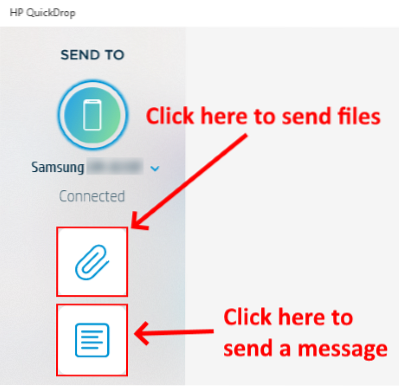
Um den Ordner zu öffnen, in dem alle empfangenen Dateien gespeichert sind, klicken Sie auf „Empfangene Dateien" Symbol. Sie können mehr als ein Smartphone mit Ihrem Computer koppeln. Um ein weiteres Smartphone hinzuzufügen, gehen Sie zu den Einstellungen und klicken Sie auf „Neues Gerät hinzufügen" Möglichkeit.
Die HP QuickDrop-App für Windows 10 ist im Microsoft App Store erhältlich.
Weiterlesen: So verwenden Sie HP Support Assistant zum Aktualisieren von Treibern und Firmware.
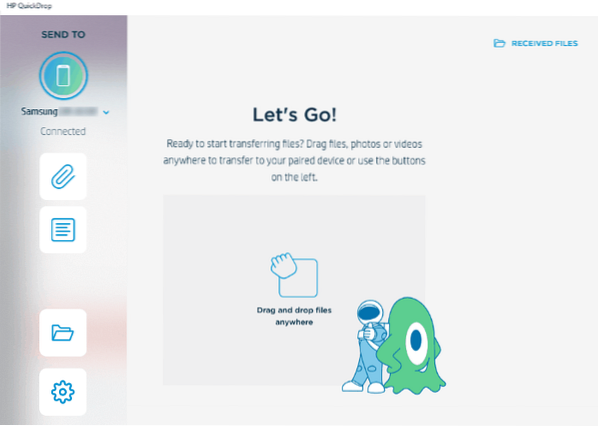
 Phenquestions
Phenquestions


